Hướng dẫn cách thay đổi DNS để truy cập internet Viettel nhanh hơn
Truy cập internet Viettel nhanh hơn nhờ việc thay đổi DNS
Bất cứ người dùng nào cũng mong muốn tìm kiếm cho mình các cách để tăng tốc độ truy cập vào mạng internet Viettel mà sẽ không phải mất một đồng chi phí nào. Trong đó, người dùng có thể thay đổi cách máy tính sử dụng công nghệ Domain Name System (DNS) cơ bản cho tất cả các trình duyệt hiện nay.
DNS được biết đến là hệ thống phân giải tên miền, đây là từ viết tắt của Domain Name Servers có chức năng dịch tên miền internet cùng với tên máy chủ sang địa chỉ IP để giúp các máy chủ cũng như các thiết bị mạng hiểu được dữa liệu và ngược lại. Trên đường truyền internet, DNS sẽ chuyển đổi tự động các tên miền mà người dùng đã gõ vào thanh địa chỉ tại trình duyệt web trở thành địa chỉ IP.
Để có thể thay đổi DNS giúp tăng tốc độ truy cập mạng internet bạn hãy tham khảo hướng dẫn cụ thể sau đây.
Tăng tốc với OpenDNS
Cách đơn giản nhất để có thể thay đổi DNS nhằm tăng tốc trình duyệt đối với các gói cước internet Viettel rẻ nhất là sử dụng OpenDNS miễn phí. Từ đó, các máy chủ DNS sẽ chạy cực nhanh dựa theo dịch vụ OpenDNS thay vì sử dụng máy chủ DNS của ISP. Tại OpenDNS có một không gian lưu trữ cho DNS khổng lồ và sở hữu nhiều máy chủ DNS rải rác trên khắp thế giới. Bởi vậy, bạn sẽ nhanh chóng tìm được địa chỉ IP để giúp vào mạng nhanh hơn so với những máy chủ DNS của ISP.
Đổi DNS trên Windows XP
Nếu bạn đang sử dụng hệ điều hành Windows XP, trước tiên bạn hãy chọn “Control Panel”, tìm đến “Network and Internet Connections” rồi click vào “Network Connections”. Tiếp theo bạn hãy kích chuột phải vào kết nối mạng xuất hiện trong cửa sổ “Network Connections” để chọn “Properties”.
Hộp thoại mới xuất hiện bạn hãy cuộn xuống và chọn tìm “Internet Protocol” (TCP/IP) rồi kích vào “Properties”. Tại phần dưới của cửa sổ mới xuất hiện bạn hãy chọn “Use the following DNS server addresses”. Sau đó nhập vào địa chỉ 208.67.222.222 ở phần “The Preferred DNS server” và 208.67.220.220 nhập vào “Alternative DNS server”. Bạn nhấn “OK” rồi click 2 lần “Close” để đóng hết các cửa sổ. Để thiết lập có hiệu lực khi truy cập internet Viettel TP.HCM bạn chỉ cần khởi động lại máy tính.
Đổi DNS với Windows 7 trở lên
+ Bước 1: Bạn vào “Control Pannel” rồi tìm chọn “Network and Sharing Center” hoặc nhấp chuột phải vào với biểu tượng mạng xuất hiện trên khay hệ thống, sau đó chọn “Open Network and Sharing Center”
+ Bước 2: Bạn nhấp vào “Change Adapter settings” ở phía bên tay trái.
+ Bước 3: Tiếp theo, bạn chọn kết nối internet hiện tại đang dùng, nhấp chuột phải vào đó và chọn “Properties”.
+ Bước 4: Bạn nhấp chuột vào “Internet Protocol Version 4” (TCP/IPv4), chọn “Properties”, đến “Gerneral” và tại “Use the following DNS server addresses” hãy nhập:
Tiếp đó bạn nhấn “OK” để hoàn tất quá trình chọn địa chỉ máy chủ DNS giúp tăng tốc internet.
+ Bước 5: Bạn thực hiện cấu hình IPv6, tại cửa sổ “Ethernet 2 Properties” bạn chọn “Internet Protocol Version 6” (TCP/IPv6), tìm đến “Properties”, click vào “Gerneral”, chọn “Use the following DNS server addresses” với:
Bất cứ người dùng nào cũng mong muốn tìm kiếm cho mình các cách để tăng tốc độ truy cập vào mạng internet Viettel mà sẽ không phải mất một đồng chi phí nào. Trong đó, người dùng có thể thay đổi cách máy tính sử dụng công nghệ Domain Name System (DNS) cơ bản cho tất cả các trình duyệt hiện nay.
DNS được biết đến là hệ thống phân giải tên miền, đây là từ viết tắt của Domain Name Servers có chức năng dịch tên miền internet cùng với tên máy chủ sang địa chỉ IP để giúp các máy chủ cũng như các thiết bị mạng hiểu được dữa liệu và ngược lại. Trên đường truyền internet, DNS sẽ chuyển đổi tự động các tên miền mà người dùng đã gõ vào thanh địa chỉ tại trình duyệt web trở thành địa chỉ IP.
Để có thể thay đổi DNS giúp tăng tốc độ truy cập mạng internet bạn hãy tham khảo hướng dẫn cụ thể sau đây.
Tăng tốc với OpenDNS
Cách đơn giản nhất để có thể thay đổi DNS nhằm tăng tốc trình duyệt đối với các gói cước internet Viettel rẻ nhất là sử dụng OpenDNS miễn phí. Từ đó, các máy chủ DNS sẽ chạy cực nhanh dựa theo dịch vụ OpenDNS thay vì sử dụng máy chủ DNS của ISP. Tại OpenDNS có một không gian lưu trữ cho DNS khổng lồ và sở hữu nhiều máy chủ DNS rải rác trên khắp thế giới. Bởi vậy, bạn sẽ nhanh chóng tìm được địa chỉ IP để giúp vào mạng nhanh hơn so với những máy chủ DNS của ISP.
Đổi DNS trên Windows XP
Nếu bạn đang sử dụng hệ điều hành Windows XP, trước tiên bạn hãy chọn “Control Panel”, tìm đến “Network and Internet Connections” rồi click vào “Network Connections”. Tiếp theo bạn hãy kích chuột phải vào kết nối mạng xuất hiện trong cửa sổ “Network Connections” để chọn “Properties”.
Hộp thoại mới xuất hiện bạn hãy cuộn xuống và chọn tìm “Internet Protocol” (TCP/IP) rồi kích vào “Properties”. Tại phần dưới của cửa sổ mới xuất hiện bạn hãy chọn “Use the following DNS server addresses”. Sau đó nhập vào địa chỉ 208.67.222.222 ở phần “The Preferred DNS server” và 208.67.220.220 nhập vào “Alternative DNS server”. Bạn nhấn “OK” rồi click 2 lần “Close” để đóng hết các cửa sổ. Để thiết lập có hiệu lực khi truy cập internet Viettel TP.HCM bạn chỉ cần khởi động lại máy tính.
Đổi DNS với Windows 7 trở lên
+ Bước 1: Bạn vào “Control Pannel” rồi tìm chọn “Network and Sharing Center” hoặc nhấp chuột phải vào với biểu tượng mạng xuất hiện trên khay hệ thống, sau đó chọn “Open Network and Sharing Center”
+ Bước 2: Bạn nhấp vào “Change Adapter settings” ở phía bên tay trái.
+ Bước 3: Tiếp theo, bạn chọn kết nối internet hiện tại đang dùng, nhấp chuột phải vào đó và chọn “Properties”.
+ Bước 4: Bạn nhấp chuột vào “Internet Protocol Version 4” (TCP/IPv4), chọn “Properties”, đến “Gerneral” và tại “Use the following DNS server addresses” hãy nhập:
Preferred DNS server: 208.67.222.222
Alternate DNS server: 208.67.220.220
Tiếp đó bạn nhấn “OK” để hoàn tất quá trình chọn địa chỉ máy chủ DNS giúp tăng tốc internet.
+ Bước 5: Bạn thực hiện cấu hình IPv6, tại cửa sổ “Ethernet 2 Properties” bạn chọn “Internet Protocol Version 6” (TCP/IPv6), tìm đến “Properties”, click vào “Gerneral”, chọn “Use the following DNS server addresses” với:
Preferred DNS server: 2620:0:ccc::2+ Bước 6: Cuối cùng bạn hãy lưu tất cả các thiết lập và giờ đây bạn đã có thể sử dụng một DNS với khả năng truy cập mạng internet Viettel mượt mà và nhanh chóng hơn rất nhiều.
Alternate DNS server: 2620:0:ccd::2


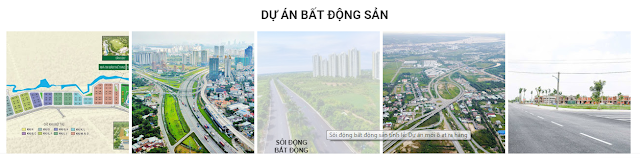


Nhận xét
Đăng nhận xét